Wanneer door onvoorziene omstandigheden je OpenStack-instance niet meer functioneert kun je deze met een eerder gemaakte snapshot weer herstellen. In deze handleiding laten we zien hoe je snapshots terugzet om je OpenStack- instance te herstellen.
In deze handleiding leggen we uit hoe je automatische snapshots instelt.
Stap 1
Log in op de Horizon webinterface.
Stap 2
Selecteer de instance die je wil herstellen. Klik vervolgens onder 'Actions' op het drop-down-menu en klik op 'Rebuild instance'.
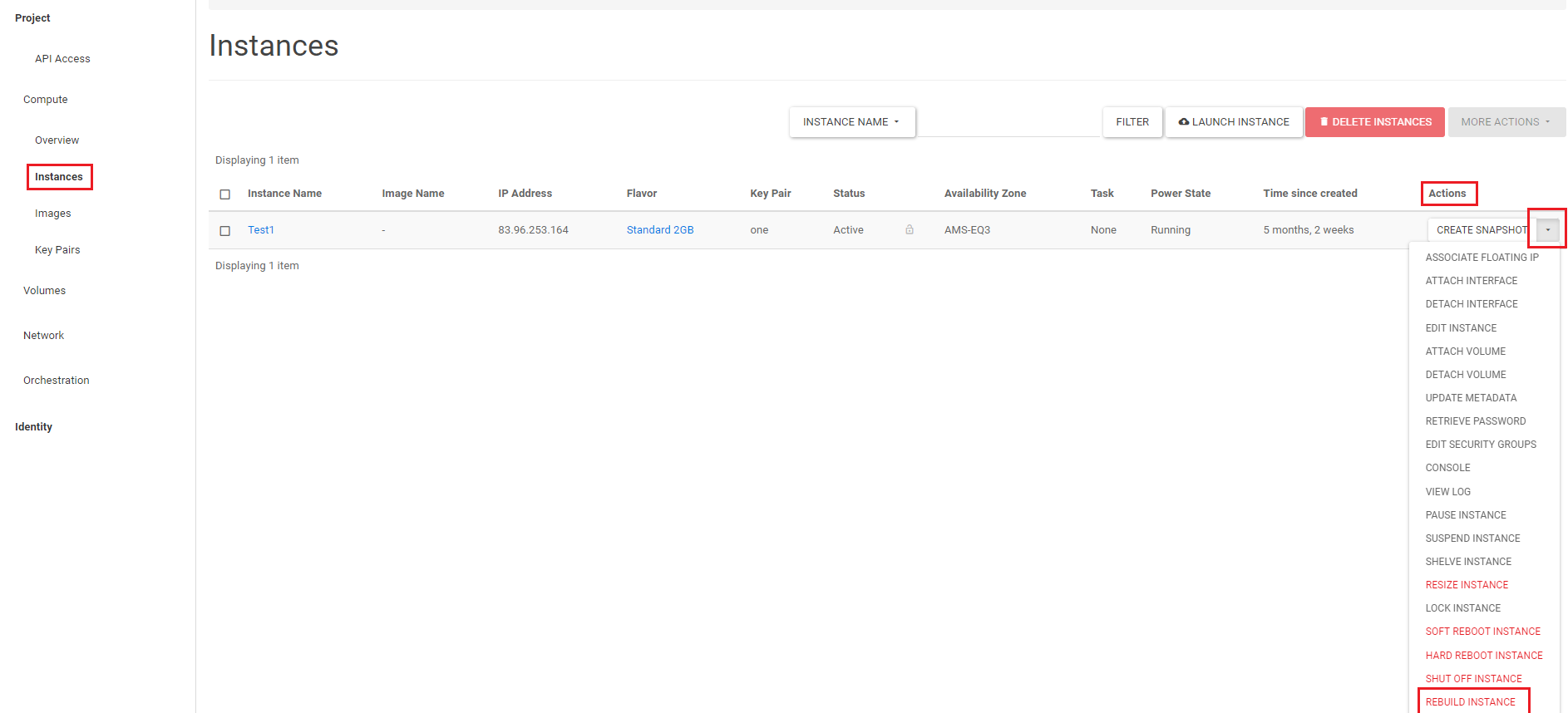
Stap 3
In het pop-upvenster klik en selecteer je in het drop-down-menu onder 'Select Image' de snapshot die je wilt terugzetten. In ons voorbeeld is dit 'TestSnap4'.
Wanneer je een Snapshot maakt in OpenStack wordt deze opgeslagen als image. Een image is een één-op-één kopie van je Instance.
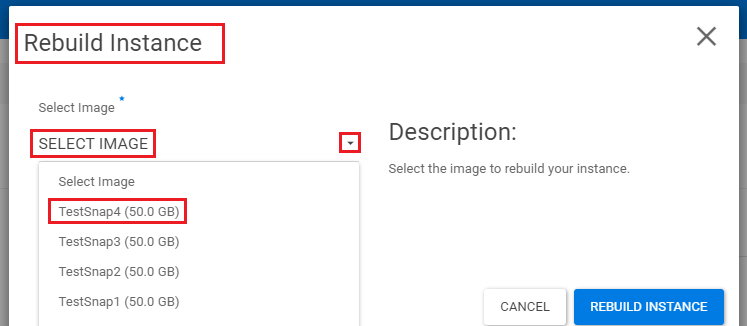
Onder 'Disk Partition' Hoef je niets aan te passen. Klik op 'Rebuild Instance' om de snapshot op de instance terug te plaatsen.
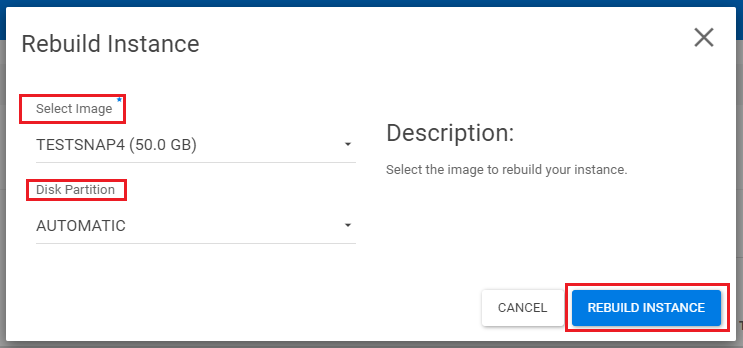
Je ziet nu een blauwe balk 'Rebuild Spawning' onder 'Task'. De image/snapshot is aan het installeren.

Als de balk stopt, zie je de image/snapshot die je geselecteerd hebt onder 'Image Name' staan en de status staat weer op active. Je snapshot is nu teruggezet en de instance herstelt.






